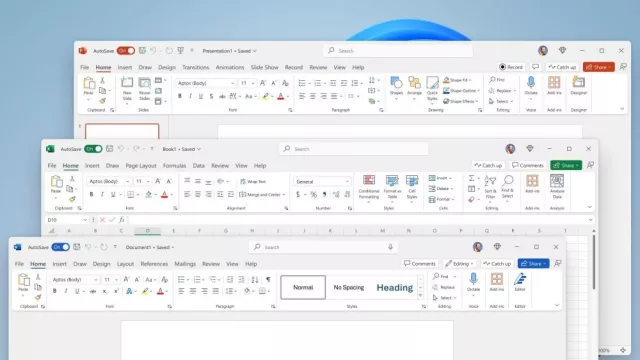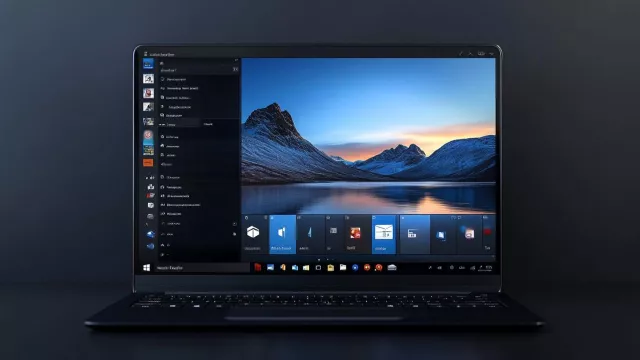Plná verze programu Xvirus Personal Firewall PRO 3.4 patří mezi řešení zabezpečení počítače před útoky z internetu, která uživatele příliš netrápí otázkami, které aplikaci či službě je možné povolit komunikaci se sítí a kdy už z komunikace s internetem hrozí nějaké riziko. Xvirus Personal Firewall má totiž i automatický režim, ve kterém si poradí s většinou síťových připojení zcela samostatně. Nic to však nemění na faktu, že si můžete sami nadefinovat pravidla pro síťovou komunikaci konkrétních aplikací. Xvirus Personal Firewall přidává navrch i kontrolu výskytu škodlivých aplikací, při které využívá propojení do cloudu, a rovněž monitoring podezřelého chování spuštěných programů s nastavitelnou úrovní opatrnosti.
Plná verze programu Xvirus Personal Firewall PRO 3.4 patří mezi řešení zabezpečení počítače před útoky z internetu, která uživatele příliš netrápí otázkami, které aplikaci či službě je možné povolit komunikaci se sítí a kdy už z komunikace s internetem hrozí nějaké riziko. Xvirus Personal Firewall má totiž i automatický režim, ve kterém si poradí s většinou síťových připojení zcela samostatně. Nic to však nemění na faktu, že si můžete sami nadefinovat pravidla pro síťovou komunikaci konkrétních aplikací. Xvirus Personal Firewall přidává navrch i kontrolu výskytu škodlivých aplikací, při které využívá propojení do cloudu, a rovněž monitoring podezřelého chování spuštěných programů s nastavitelnou úrovní opatrnosti.
V podobě plné verze programu Xvirus Personal Firewall PRO 3.4 v ceně 400 Kč získáte lepší alternativu k firewallu vestavěnému v operačním systému Windows.
|
|
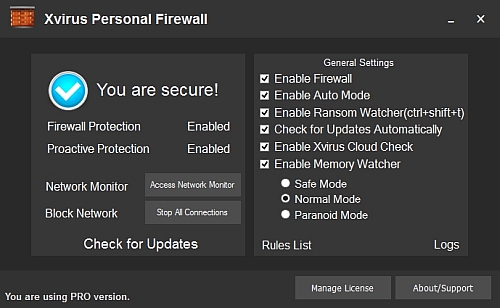
Plně zabezpečeno: Jestliže v hlavním okně firewallu označíte všechny předvolby v části »General Settings«, aktivujete kompletní sadu bezpečnostních funkcí programu.
Aplikace Xvirus Personal Firewall vhodným způsobem doplňuje firewall vestavěný v operačním systému Windows. Ihned po jeho instalaci je automaticky kontrolován veškerý síťový provoz na výskyt podezřelé aktivity či potenciálně rizikových připojení.
Ve výchozím nastavení se bude firewall dotazovat skoro na všechny aplikace, jejichž síťovou komunikaci můžete buďto povolit, nebo zakázat. Abyste se těmto dotazům vyhnuli, a nechali firewall samostatně rozhodovat o síťovém provozu, označte v hlavním okně aplikace Xvirus Personal Firewall předvolbu »Enable Auto Mode«. Dotazů na povolení síťového provozu pak výrazně ubude.
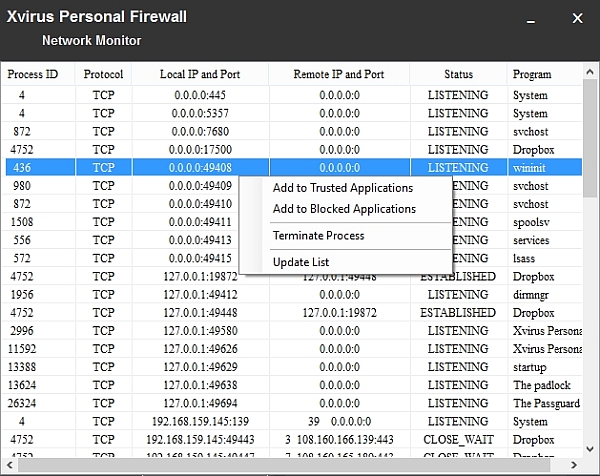
Síťový provoz: Přímo v přehledu síťových připojení můžete nastavovat povolení či zákaz komunikace běžícím aplikacím a službám.
Sledování provozu
Které programy a služby, aktuálně běžící ve vašem počítači, využívají síťové připojení, zjistíte ve firewallu velmi snadno. Přehled všech síťových připojení vyvoláte tlačítkem »Access Network Monitor«, název aplikace či služby pak najdete v pravém sloupci s popiskem »Program«.
Přímo v okně nástroje »Network Monitor« můžete rovnou vytvářet pravidla pro filtrování síťové komunikace. Stačí pravým tlačítkem myši kliknout na název programu a z kontextové nabídky zvolit »Add to Trusted Applications« pro zařazení programu mezi důvěryhodné aplikace, nebo »Add to Blocked Applications« pro zablokování síťového provozu daného programu.
Další možností správy pravidel pro síťovou komunikaci jednotlivých aplikací je funkce »Rules List«, vyvolaná z hlavního okna programu Xvirus Personal Firewall. Seznam zobrazuje aplikace a služby s povolenou síťovou komunikací. Chcete-li některou z položek zakázat, je třeba ji označit a následně kliknout na tlačítko »Remove selected file«. Naopak můžete přidávat i další důvěryhodné aplikace. Klikněte na »Add a new file«, zvolte »Add to safe list« a následně zvolte spouštěcí soubor programu, jehož síťovou komunikaci chcete povolit.
Přehled o aktivitě firewallu, resp. o zablokovaných pokusech o spojení najdete v nabídce »Logs«, dostupné pod stejnojmenným tlačítkem v hlavním okně programu Xvirus Personal Firewall.
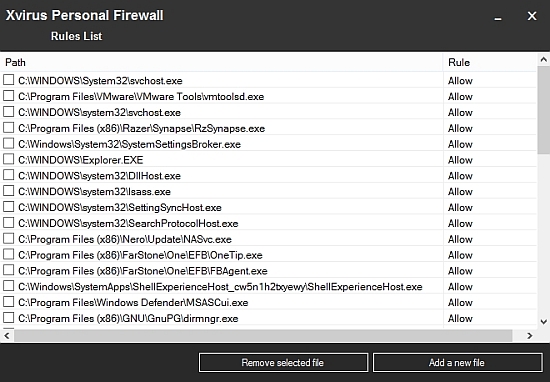
Seznam pravidel: Firewall průběžně vytváří seznam aplikací a služeb, které mohou, nebo naopak nesmí, komunikovat se síti.
Zvýšené zabezpečení
Xvirus Personal Firewall nabízí kromě kontroly síťového provozu i další funkce na zvýšení zabezpečení vašeho počítače. Především můžete využít kontrolu podezřelých souborů cloudovým antivirem (»Enable Xvirus Cloud Check«) a rovněž i monitorování chování aplikací v operační paměti počítače (»Enable Memory Watcher«). Ve druhém případě máte navíc i možnost volby ze třech úrovní ostražitosti programu. Klidně ale postačí ponechat nastavení na »Normal Mode«.
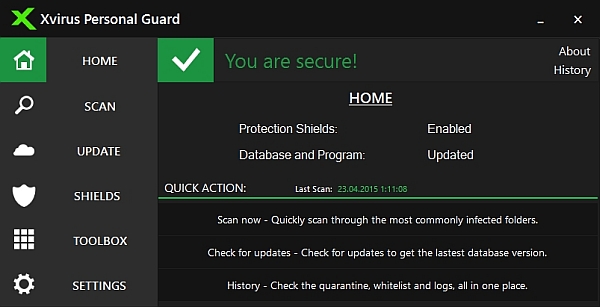
Antivirová ochrana: Vhodným doplňkem firewallu Xvirus Personal Firewall je bezplatný antivir Xvirus Personal Guard od stejného výrobce.
Doplňkový antivir
Ochranu počítače zajišťovanou firewallem můžete dále posílit instalací antivirového programu Xvirus Personal Guard od stejného výrobce, který je k dispozici zcela zdarma. Instalace antiviru je snadná, stačí jen kliknout na velké zelené tlačítko »Install« v úvodním okně programu. Následně rovnou dojde ke kontrole počítače na výskyt virů a jiného škodlivého softwaru.
Prostředí antiviru Xvirus Personal Guard je velmi přehledné, takže hned v jeho úvodním okně najdete informace o aktuálním stavu zabezpečení vašeho počítače a aktualizacích databáze škodlivého softwaru. Nabídka »Scan« obsahuje různé typy ručně spouštěných kontrol obsahu počítače a pod »Shields« najdete přehled komponent antiviru. Patří mezi ně kontrola souborů, sledování podezřelého chování aplikací, blokování nebezpečných webových stránek i funkce na ochranu před nákazou z USB flash disků. Ve výchozím nastavení programu jsou všechny bezpečnostní komponenty aktivní, takže není třeba jejich nastavení nikterak měnit.
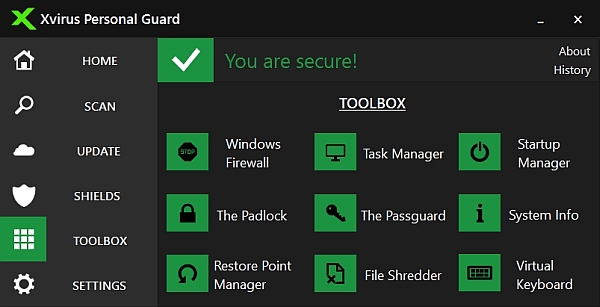
Sada nástrojů: Kromě antivirové ochrany nabídne Xvirus Personal Guard rovněž i nástroje na šifrování dat nebo správu hesel a dalších citlivých údajů.
Sada nástrojů
Aplikace Xvirus Personal Guard vás ochrání nejen před škodlivým softwarem – nabízí i celou řadu dalších užitečných nástrojů, připravených pod nabídkou »Toolbox«. Patří mezi ně především »Startup Manager«, prostřednictvím kterého můžete zastavit automatické spouštění aplikací se startem operačního systému. Stačí kliknout na »Startup Manager«, dále na »Optimize boot time« a pak pravým tlačítkem myši na vybranou aplikaci ze zobrazeného seznamu. Z kontextové nabídky zvolte »Disable« a nevšímejte si zobrazené chybové hlášky – některé aplikace a služby program vypnout neumí.
Užitečné jsou také funkce »The Padlock« a »The Passguard«. První z nich slouží k šifrování souborů a druhý nástroj je klasickým správcem hesel, přihlašovacích údajů a dalších osobních dat. V obou případech je třeba nejdříve zadat heslo, pod kterým budou uzamčena zašifrovaná data. Pro spolehlivé odstranění nepotřebných souborů, bez možnosti jejich pozdější obnovy, slouží funkce »File Shredder«. Stačí zvolit soubor ke smazání a »File Shredder« jej přepíše náhodnými daty.
Uživatelská nastavení antiviru jsou k dispozici v nabídce »Settings« a není třeba je nijak měnit. Pokud ale chcete použít například funkci na automatické umístění potenciálně nebezpečných souborů do karantény, označte položku »Quarantine threats automatically« v nabídce »Scanner Settings«. V nabídce »Protection Settings | USB Guard« pak najdete například i předvolbu »Automatically scan drive in background«, která zajistí kontrolu obsahu všech USB flash disků připojených k počítači.